Trong môi trường làm việc hay học tập hiện đại, việc quản lý và theo dõi các tài liệu đã in là một nhu cầu thiết yếu. Mặc dù hàng đợi in (print queue) trên Windows cho phép bạn xem các tác vụ in đang chờ xử lý, nhưng nó lại không cung cấp một bản ghi đầy đủ về các công việc đã hoàn thành. Vậy làm thế nào để bạn có thể kiểm tra lại lịch sử in tài liệu của mình, dù là để tham khảo cá nhân hay để giám sát hoạt động in ấn trên hệ thống? Đừng lo lắng, thuthuatmobile.net sẽ hướng dẫn bạn hai phương pháp đơn giản nhưng hiệu quả để xem danh sách các tệp đã in trước đó trên Windows, giúp bạn luôn nắm rõ mọi hoạt động in ấn.
Xem Lịch Sử Tài Liệu Đã In Bằng Event Viewer (Trình Xem Sự Kiện)
Event Viewer là một công cụ tích hợp sẵn trên Windows, thường được sử dụng để khắc phục các sự cố hệ thống khác nhau. Tuy nhiên, ít người biết rằng nó cũng có thể giúp bạn theo dõi lịch sử tài liệu đã in trên máy tính chạy Windows của mình.
Điều quan trọng cần lưu ý là Event Viewer không duy trì bản ghi các tài liệu đã in theo mặc định. Để kích hoạt tính năng hữu ích này, bạn sẽ cần cấu hình thủ công để nó ghi lại các hoạt động in ấn của bạn.
Kích hoạt chức năng ghi nhật ký in trong Event Viewer
Đầu tiên, nhấn tổ hợp phím Win + R để mở hộp thoại Run, sau đó gõ eventvwr vào ô văn bản và nhấn Enter. Thao tác này sẽ mở cửa sổ Event Viewer.
Sử dụng khung bên trái, điều hướng đến Applications and Services Logs > Microsoft > Windows và tìm thư mục PrintService bên trong thư mục Windows. Bây giờ, nhấp chuột phải vào nhật ký Operational từ khung giữa và chọn Properties.
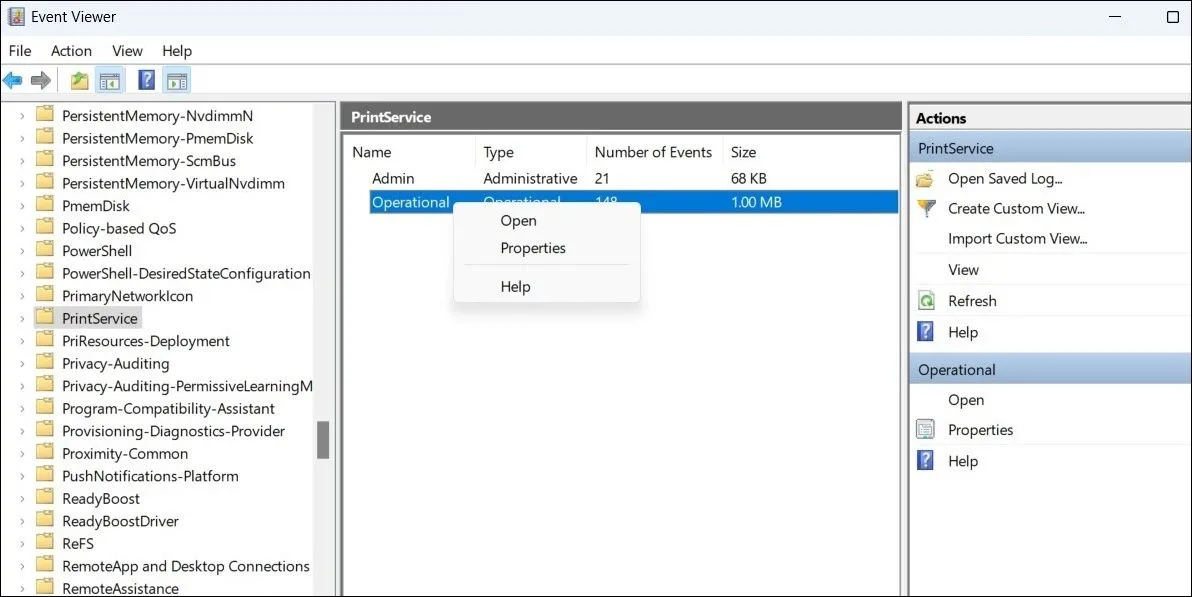 Cửa sổ Event Viewer hiển thị tùy chọn Operational log trong PrintService để kích hoạt ghi nhật nhật ký in.
Cửa sổ Event Viewer hiển thị tùy chọn Operational log trong PrintService để kích hoạt ghi nhật nhật ký in.
Trong cửa sổ Log Properties, điều hướng đến tab General và tích chọn ô Enable logging. Bạn cũng nên chỉ định hành động mà Windows nên thực hiện khi đạt đến kích thước nhật ký sự kiện tối đa (ví dụ: ghi đè các sự kiện cũ hơn).
Nhấp vào Apply sau đó OK để lưu các thay đổi.
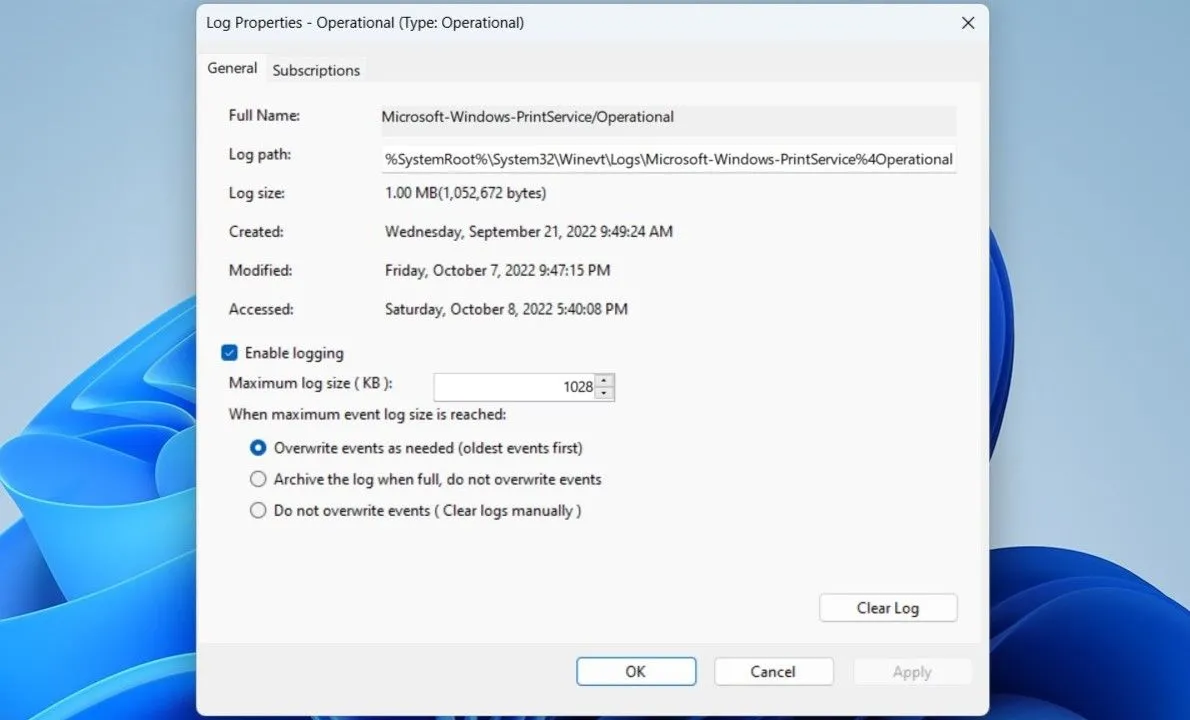 Thiết lập thuộc tính Operational log để bật tính năng ghi nhật ký lịch sử in trên Windows.
Thiết lập thuộc tính Operational log để bật tính năng ghi nhật ký lịch sử in trên Windows.
Từ giờ trở đi, Windows sẽ lưu một tệp nhật ký của bất kỳ tài liệu nào được in từ hệ thống của bạn. Bạn có thể truy cập tệp nhật ký đó từ Event Viewer bất cứ lúc nào.
Cách xem nhật ký in tài liệu trong Event Viewer
Để xem nhật ký in, hãy mở Event Viewer bằng cách tìm kiếm trong menu Start. Sử dụng khung bên trái để điều hướng đến Applications and Services Logs > Microsoft > Windows > PrintService và nhấp đúp vào nhật ký Operational để xem lịch sử in của bạn.
Trong khung giữa, bạn sẽ thấy các mục nhập cho các sự kiện máy in khác nhau. Bạn có thể sắp xếp các mục này theo Ngày và Giờ (Date and Time) hoặc Loại tác vụ (Task Category). Chọn một mục để xem ngày và giờ chính xác của tác vụ in cùng với máy in đã được sử dụng. Bạn cũng sẽ tìm thấy đường dẫn tệp của tài liệu đã in dưới tab General.
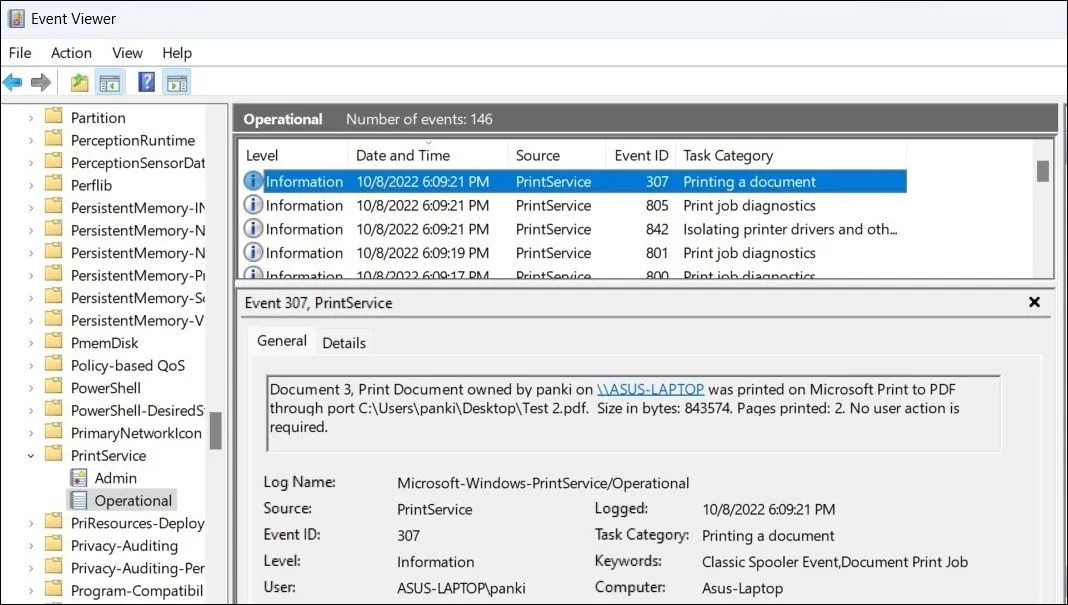 Giao diện Event Viewer cho phép người dùng xem chi tiết các bản ghi sự kiện in ấn trên hệ thống.
Giao diện Event Viewer cho phép người dùng xem chi tiết các bản ghi sự kiện in ấn trên hệ thống.
Xóa lịch sử in trong Event Viewer
Nếu bạn muốn xóa lịch sử in khỏi Windows bất cứ lúc nào, chỉ cần nhấp chuột phải vào tệp nhật ký Operational trong thư mục PrintService và chọn tùy chọn Clear log (Xóa nhật ký) từ menu ngữ cảnh.
Theo Dõi Lịch Sử In Ấn Với PaperCut Print Logger
Mặc dù việc kiểm tra lịch sử tài liệu đã in thông qua Event Viewer là khả thi, nhưng nó không phải là phương pháp thân thiện với người dùng nhất, đặc biệt đối với những ai ít am hiểu kỹ thuật.
May mắn thay, bạn có thể sử dụng một ứng dụng bên thứ ba như PaperCut Print Logger để kiểm tra lịch sử máy in trên Windows. Đầu tiên, hãy tải xuống và cài đặt công cụ PaperCut Print Logger trên PC của bạn từ trang web chính thức của nhà phát triển.
Sau khi cài đặt, PaperCut Print Logger sẽ tự động giám sát và ghi lại tất cả các tác vụ in trên hệ thống của bạn. Nó sẽ nắm bắt các chi tiết thiết yếu như thời gian in, tên người dùng đã bắt đầu tác vụ in, tổng số trang và các thuộc tính khác như kích thước giấy, chế độ màu sắc, v.v.
Để xem lịch sử tài liệu đã in được lưu bởi PaperCut Print Logger:
- Mở File Explorer và điều hướng đến thư mục C: > Program Files (x86) > PaperCut Print Logger.
- Nhấp đúp vào lối tắt ViewLogs.
- Trong báo cáo hiển thị, bạn sẽ thấy lịch sử in của mình được sắp xếp theo ngày.
- Nhấp vào nút View trong cột HTML để xem danh sách các tài liệu đã in trong một ngày cụ thể, cùng với các chi tiết của chúng.
- Nhấp vào tùy chọn CSV/Excel để lưu báo cáo dưới dạng tệp Excel để phân tích thêm hoặc lưu trữ.
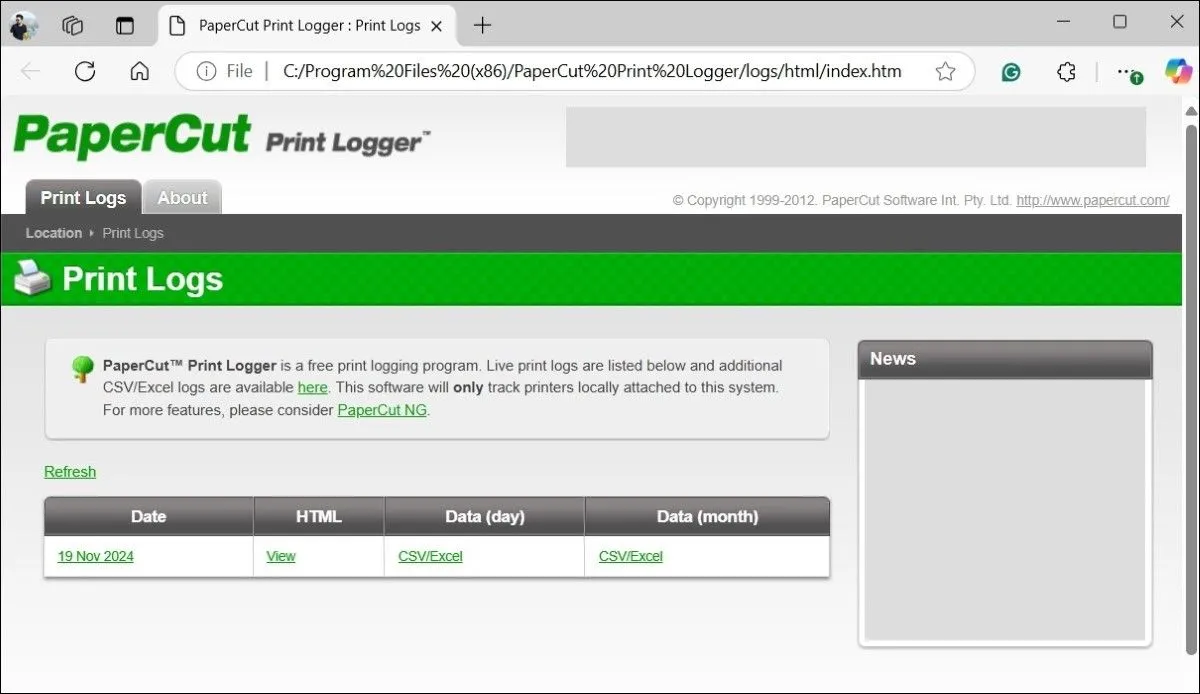 Giao diện báo cáo chi tiết lịch sử in ấn của PaperCut Print Logger hiển thị qua trình duyệt web.
Giao diện báo cáo chi tiết lịch sử in ấn của PaperCut Print Logger hiển thị qua trình duyệt web.
Biết cách truy cập lịch sử tài liệu đã in trên Windows có thể rất hữu ích trong nhiều tình huống khác nhau. Bạn có thể sử dụng nó để tìm một tài liệu cụ thể hoặc thậm chí kiểm tra xem có ai khác đang sử dụng máy in của bạn mà không được phép hay không. Thật may mắn, việc này khá đơn giản, bất kể bạn chọn phương pháp nào trong số hai cách trên. Hãy áp dụng ngay để quản lý hiệu quả hơn các bản in của mình!


